Comment activer et désactiver le mode sombre dans Microsoft Word

- 3691
- 952
- Rayan Lefebvre
En utilisant le mode sombre dans vos applications, vous pouvez vous faciliter l'écran et réduire la fatigue oculaire. Nous vous montrerons comment activer et désactiver le mode Dark Microsoft Word sur Windows et Mac.
MODE MOTROSOFT MODE DARK SUR Windows
Vous pouvez définir le thème de vos applications de bureau sur l'une des options sombres sur Windows en quelques étapes.
Table des matières- Ouvrez Word et sélectionnez l'onglet Fichier.
- Choisissez le compte et vous verrez la boîte déroulante du thème du bureau à droite.
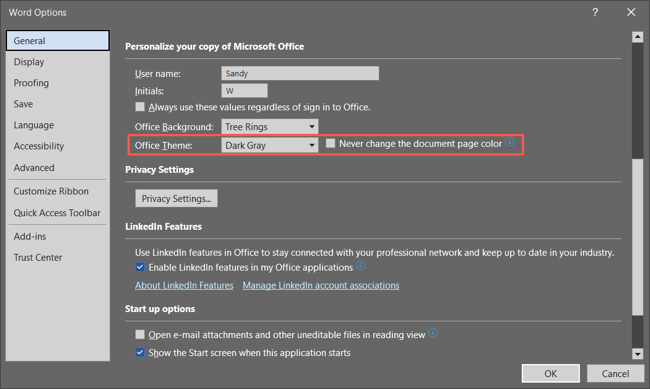
- Pour le thème du bureau, choisissez le gris foncé dans le menu déroulant. Si vous êtes un abonné Microsoft 365, vous pouvez plutôt choisir le thème noir si vous le souhaitez. Le gris foncé garde la couleur de la page blanche, tandis que le noir le change en noir avec du texte blanc.
Notez que lorsque vous utilisez le thème sombre dans Word, il change dans vos autres applications Microsoft Office comme Outlook et Excel également.
- Si vous modifiez le paramètre dans les options Word, sélectionnez OK pour l'appliquer. Si vous le modifiez dans la section du compte, vous verrez le changement immédiatement.
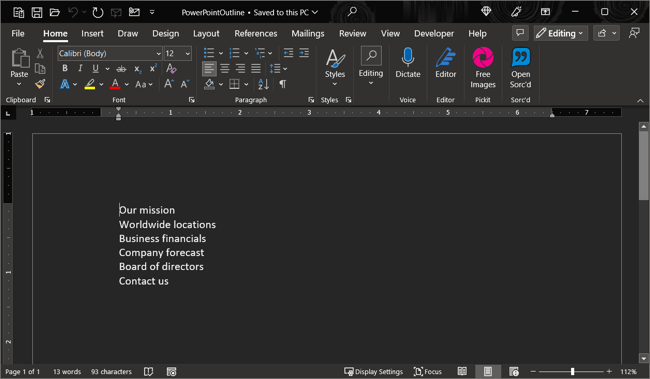
Pour désactiver le mode sombre plus tard, revenez au réglage du thème du bureau et choisissez coloré ou blanc par votre préférence.
MODE MODROSOFT MODE DARK SUR MAC
Microsoft Office fonctionne un peu différemment sur macOS. Lorsque vous activez le mode Dark sur votre Mac, vous pouvez faire suivre le pas Microsoft Word et utiliser le mode sombre. Cependant, vous n'avez pas actuellement la possibilité d'utiliser le mode sombre en mot sans l'utiliser sur macOS.
- Pour activer le mode sombre sur Mac, ouvrez les préférences du système en utilisant l'icône de votre quai ou l'icône Apple dans la barre de menu.
- Sur macOS Ventura ou plus tard, choisissez l'apparence à gauche. Sur les versions antérieures de macOS, sélectionnez Général.
- En haut, choisissez Dark pour activer le mode sombre. Alternativement, vous pouvez choisir Auto pour que votre Mac utilise le mode sombre que dans les heures les plus sombres de la journée.
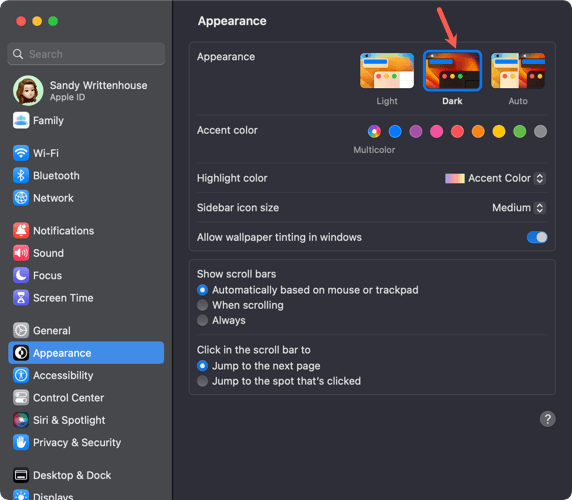
- Une fois que vous entrez en mode sombre sur votre Mac, vous ajustez Word en ouvrant l'application et en sélectionnant Word> Préférences dans la barre de menu.
- Aller au général en haut à gauche.
- Dans la section personnalisée, vous avez trois options:
- Éteignez le mode sombre: utilisez-le pour désactiver le mode sombre en mot même si vous l'activez sur votre Mac.
- Le mode foncé a une couleur de page sombre: utilisez-le pour afficher la fenêtre de mot, les menus et la couleur de la page en mode sombre.
- Le mode foncé a une couleur de page blanche: utilisez-le pour afficher la fenêtre de mot et les menus en mode sombre, mais gardez la couleur de la page blanche.
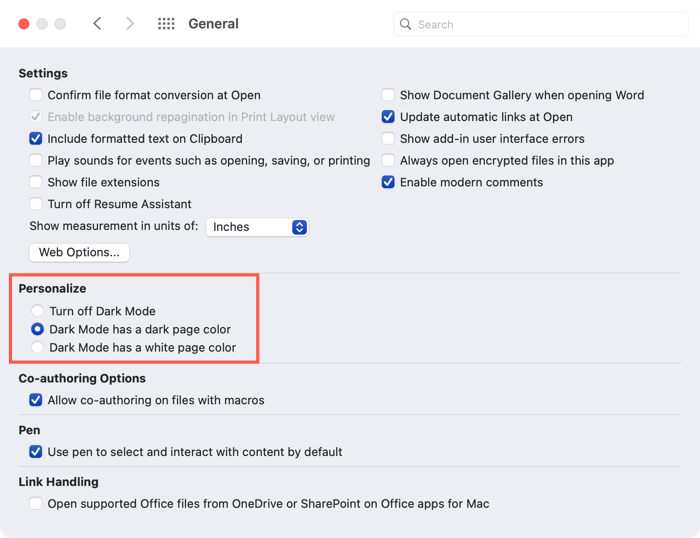
- Une fois que vous avez choisi une option, vous pouvez fermer les préférences des mots et voir votre modification immédiatement.
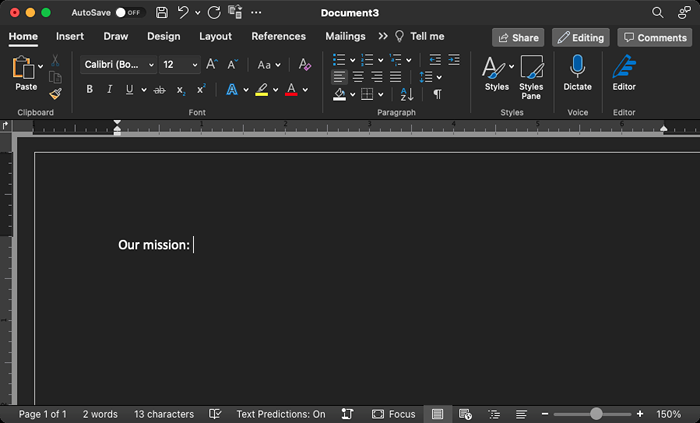
Le mode sombre peut faire une grande différence lorsque vous travaillez dans une faible lumière, alors gardez cela à l'esprit. Si vous utilisez également les applications de productivité de Google, jetez un œil à la façon d'activer le mode sombre dans Google Docs.
- « Logitech Mouse ne fonctionne pas? 11 Correction pour essayer
- Snapchat ne s'ouvrira pas? 8 façons de réparer »

